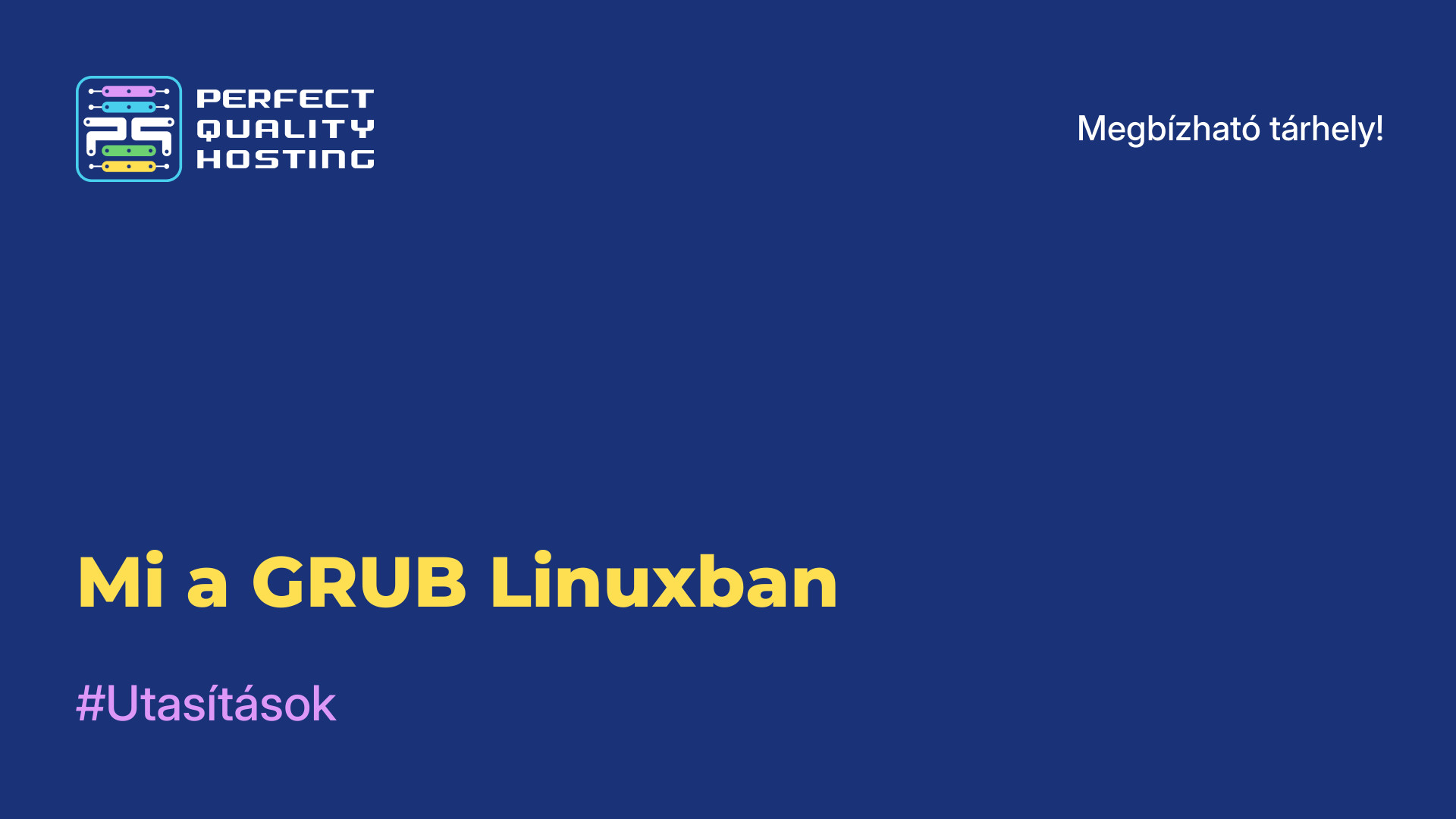-
Nagy-Britannia+44 (20) 4577-20-00
-
USA+1 (929) 431-18-18
-
Izrael+972 (55) 507-70-81
-
Brazília+55 (61) 3772-18-88
-
Kanada+1 (416) 850-13-33
-
Cseh+420 (736) 353-668
-
Észtország+372 (53) 683-380
-
Görögország+30 (800) 000-02-04
-
Írország+353 (1) 699-43-88
-
Izland+354 (53) 952-99
-
Litvánia+370 (700) 660-08
-
Hollandia+31 (970) 1027-77-87
-
Portugália+351 (800) 180-09-04
-
Románia+40 (376) 300-641
-
Svédország+46 (79) 008-11-99
-
Szlovákia+421 (2) 333-004-23
-
Svájc+41 (22) 508-77-76
-
Moldova+373 (699) 33-1-22
A Grub visszaállítása a Windows 10 telepítése után
- Főoldal
- Tudásbázis
- A Grub visszaállítása a Windows 10 telepítése után
Ez egy operációs rendszer bootloader, amelyet számos Linux disztribúcióban használnak. Ez az egyik legnépszerűbb Linux rendszerbetöltő, és számos operációs rendszerhez nyújt támogatást.
Mi az a Grub?
A GRUB (Grand Unified Bootloader) egy operációs rendszer-indító betöltő, amelyet számos Linux-disztribúcióban és más UNIX-alapú operációs rendszerben használnak. A GRUB-ot úgy tervezték, hogy a számítógép indításakor betöltse az operációs rendszereket. Lehetővé teszi az indítandó operációs rendszer vagy Linux kernel kiválasztását, és lehetőséget biztosít a rendszerindítási paraméterek módosítására.
Lehetővé teszi továbbá a különböző fájlrendszerekkel való munkát és az operációs rendszerek különböző merevlemezpartíciókról történő indítását. Rugalmas konfigurációval rendelkezik, amely lehetővé teszi a felhasználók számára, hogy testre szabják a rendszerindítási paramétereket, új rendszermagokat vagy operációs rendszereket adjanak hozzá, és egyéb műveleteket hajtsanak végre a számítógép indításakor. A GRUB általában a merevlemez elejére települ, és a BIOS után a rendszerindítás első lépcsője. Megjelenít egy operációs rendszer kiválasztó menüt, és lehetővé teszi a felhasználó számára, hogy kiválassza a megfelelőt a rendszerindításhoz.
Mikor van szükségem helyreállításra?
A Grub helyreállítására a következő esetekben van szükség:
- Új operációs rendszer telepítése: Új operációs rendszer (például Windows) telepítésekor az felülírhatja vagy módosíthatja a grub bootloadert, ami azt eredményezheti, hogy a számítógépen lévő más operációs rendszereket nem tudja elindítani. A grub javítása segít helyreállítani a más operációs rendszerek kiválasztásának és indításának képességét.
- A grub frissítése vagy eltávolítása: Bizonyos esetekben a grub frissítése vagy eltávolítása olyan problémákat okozhat, amelyek miatt a számítógép nem tud elindulni. A grub javítása segít megoldani ezeket a problémákat, és a rendszer újra normálisan elindulhat.
- A merevlemez partícióinak megváltoztatása: Ha a megfelelő eszközök használata nélkül változtatta meg a merevlemezen lévő partíciókat (például új partíciót hozott létre vagy átméretezett egy meglévő partíciót), akkor ez is okozhatja a grub bootloader elvesztését. A grub javítása helyreállítja a számítógépen az operációs rendszerek indításának képességét.
A grub javítása helyreállítja a rendszerbetöltő normál működését, és visszaállítja az operációs rendszerek kiválasztását és indítását a számítógépen. Megjegyzendő, hogy a grub helyreállítási utasítások az Ön által használt operációs rendszertől és a számítógép konfigurációjától függően változhatnak.
Hogyan javítható a grub?
A grub helyreállítására vonatkozó utasítások:
- Indítson LiveCD-vel vagy Live USB-stickkel. A számítógépen ugyanannak a Linux-verziónak kell telepítve lennie.
- Nyisson egy terminált, és futtassa a következő parancsot a Linux telepítést tartalmazó partíció megkereséséhez:
sudo fdisk -l - Keressen egy "Linux" vagy "Linux LVM" feliratú partíciót.
- Csatlakoztassa a Linux partíciót a rendszerén. Feltételezzük, hogy a
/dev/sda1partíción található. Futtassa a következő parancsot a partíció csatolásához:sudo mount /dev/sda1 /mnt - Telepítsen néhány szükséges csomagot. Futtassa a következő parancsot:
sudo apt-get install grub2-common grub-pc - A grub visszaállítása. Futtassa a következő parancsot:
sudo grub-install --root-directory=/mnt /dev/sda - Futtassa a
grubfrissítését. Futtassa a következő parancsot:sudo update-grub - Csatolja a Linux partíciót. Futtassa a következő parancsot:
sudo umount /mnt - Újraindítás és ellenőrizze, hogy a
grubhelyreállt-e.
Ezek az alapvető utasítások. Az adott helyzettől függően további lépésekre vagy parancsokra lehet szükség. Ha bármilyen problémával vagy hibával találkozik, ajánlott a Linux-disztribúció hivatalos dokumentációjában vagy az interneten további információkat keresni.
Helyreállítás a Windows 10 rendszerből
Ha UEFI-t használ, és a Windows 10 telepítése után vissza szeretné állítani a grubot, van egy egyszerűbb megoldás.
Itt találja a lépésről lépésre követhető utasításokat:
Indítsa el a Windows 10-et, és nyisson meg egy parancssort rendszergazdai jogosultságokkal. Ehhez nyomja meg a Win + X billentyűkombinációt, és válassza a "Parancssor (rendszergazda)" lehetőséget.
A parancssorban futtassa a következő parancsot a Windows 10 gyorsindítás letiltásához:
powercfg /h offMost futtassa a következő parancsot a számítógépen lévő partíciók listájának megtekintéséhez:
diskpartA Diskpart parancssorban futtassa a következő parancsot, hogy megtudja a partíció számát, amelyre a Linux rendszer telepítve van. Jegyezze meg a partíció méretét (GB-ban) és a fájlrendszer címkéjét, hogy megtalálja a megfelelő partíciót. Jegyezze fel a partíció számát, a következő lépésben szüksége lesz rá.
list volumeMost a parancssorban futtassa a következő parancsot a GRUB bootloader visszaállításához a kiválasztott partícióra (partíció_szám):
bcdedit /set {bootmgr} path EFIubuntugrubx64.efi``` или ```bcdedit /set {bootmgr} path EFIpop_osGRUB.ext(a disztribúciótól függ).
Indítsa újra a számítógépet. Most már a grubnak vissza kell állnia, és ki kell tudnod választani a Linux rendszeredet a boot menüben.
Ez egy egyszerűbb megoldás, amely lehetővé teszi a grub visszaállítását a Windows 10 használatával, LiveCD vagy más eszközök használata nélkül. Vegye figyelembe, hogy bizonyos esetekben további konfigurációra vagy bonyolultabb lépésekre lehet szükség.
Miért nem tudom újratelepíteni a GRUB-ot?
A GRUB újratelepítését a Windows 10 telepítése után a Windows telepítése során a lemez indítószektorának módosítása okozhatja. A Windows saját rendszerbetöltőt (Boot Manager) használ, amely felválthatja a GRUB-ot, és az elsődleges rendszerbetöltő lehet.
A GRUB visszaállításához a Windows 10 telepítése után az alábbi lépéseket kell követnie:
- Indítson el egy Linuxot tartalmazó Live CD-ről vagy USB-ről (például Ubuntu Live CD).
- Nyisson terminált, és futtasson parancsokat a GRUB telepítéséhez a lemezen. Ha például a Linux a
/dev/sdalemezen van, a parancs valahogy így nézhet ki:
sudo grub-install /dev/sda - Ezután frissítse a GRUB konfigurációt a parancs futtatásával:
sudo update-grub - Indítsa újra a számítógépet, és ellenőrizze, hogy a
GRUBboot recovery sikeres volt-e.
Ha ezek a lépések nem segítettek, lehetséges, hogy a helyreállítási folyamathoz a merevlemezen lévő partíciószerkezet mélyebb megértésére van szükség. Ebben az esetben ajánlatos szakemberhez vagy Linux-támogató fórumokhoz fordulni, hogy pontosabb utasításokat kapjon, figyelembe véve a rendszerének sajátos részleteit.
Apply the discount by inserting the promo code in the special field at checkout: